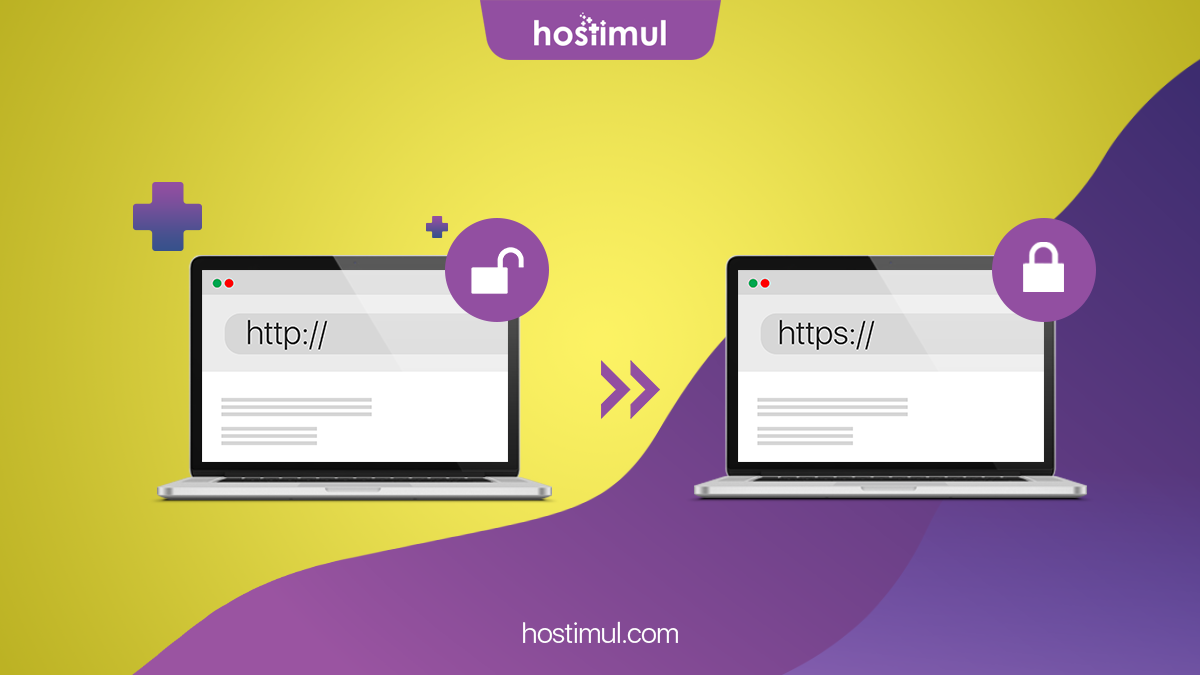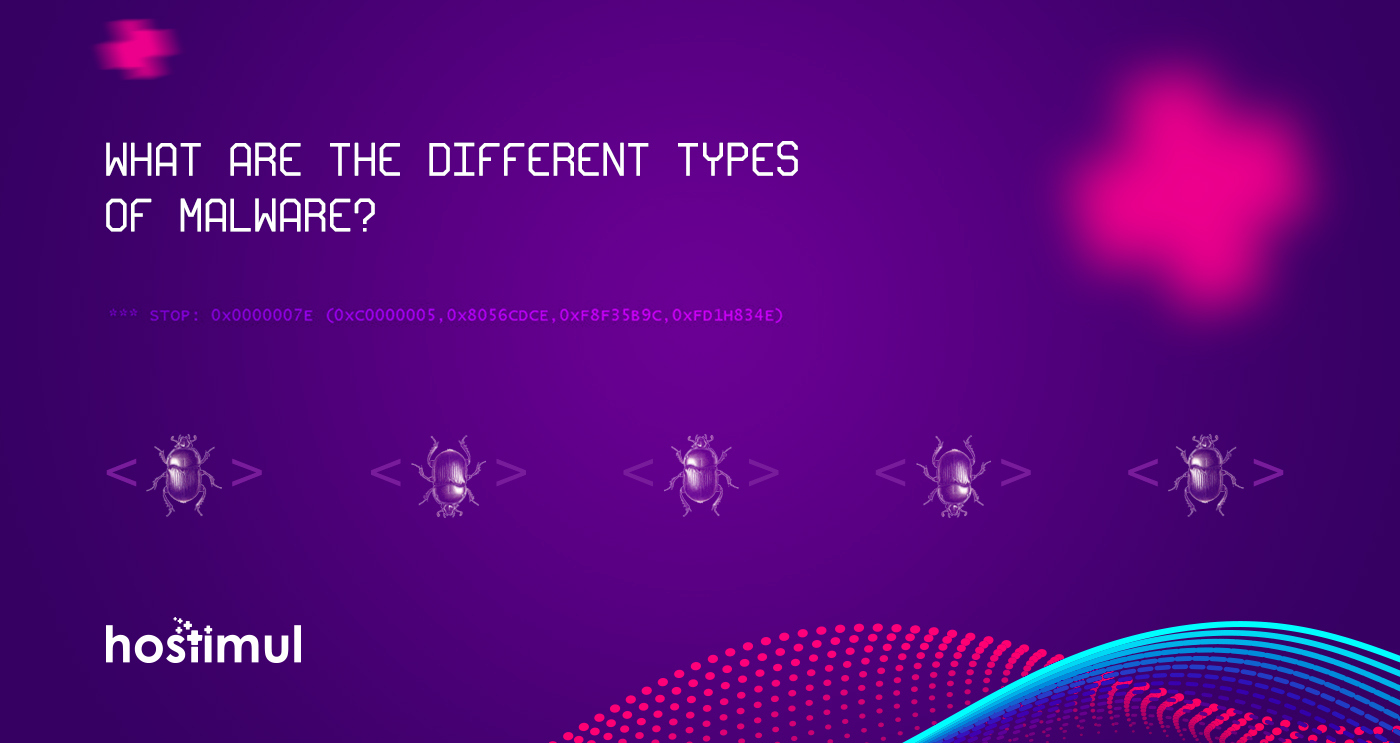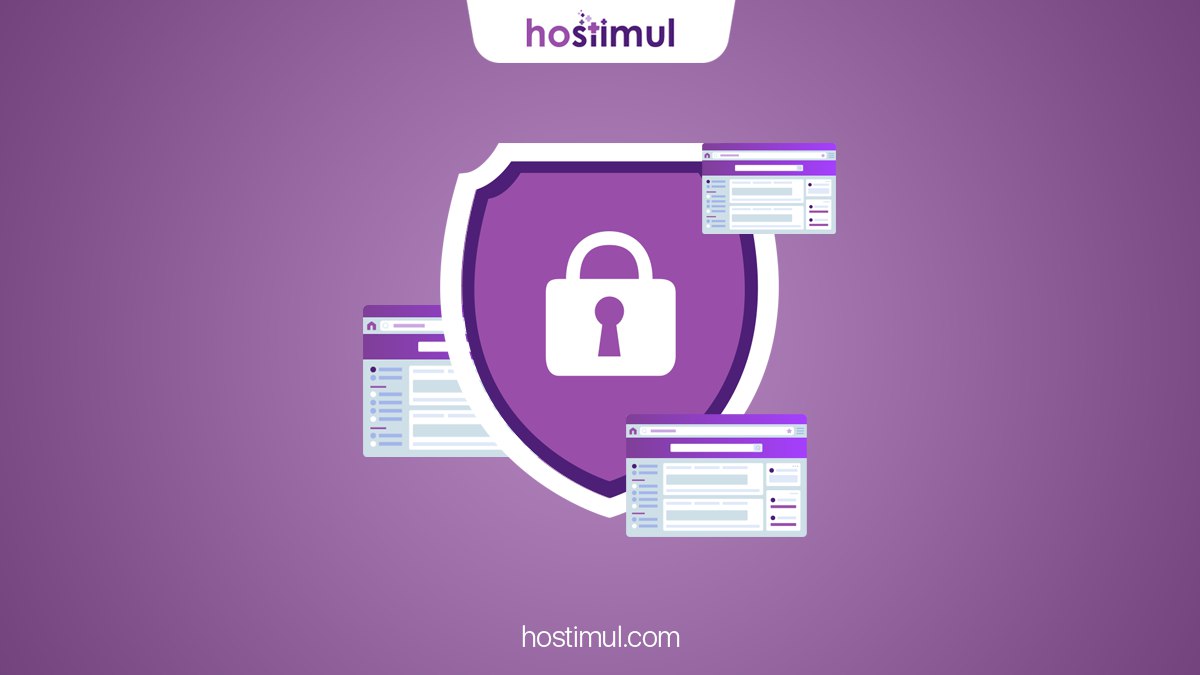С июля 2018 года браузер Chrome помечает HTTP-сайты, то есть сайты без SSL-сертификата, как «небезопасные». Без SSL-сертификата ваш сайт будет восприниматься его посетителями как ненадежный. SSL-сертификат обеспечивает безопасную передачу данных необходимую на сайтах, где вводится и передается конфиденциальная информация (личные данные пользователей, детали доступа, реквизиты платежных карт). Его наличие важно не только с точки зрения корректного отображения сайта в браузере, но и для правильной склейки сайтов поисковыми системами и сохранения позиций сайта.
Узнайте больше: Почему SSL-сертификат важен?
Для того чтобы ваш веб-трафик использовал HTTPS, следует отредактировать коды в .htaccess. файле.
Редактирование .htaccess. файла
В файле .htaccess имеются инструкции / директивы, которые сообщают серверу, как действовать в определенных сценариях, и напрямую влияют на работу вашего сайта.
Общие директивы в файле .htaccess:
- Переадресация
- Перезапись URL
Способы редактирования .htaccess файла:
- Отредактируйте файл на своем компьютере и загрузите его на сервер, используя FTP.
- Используйте режим «Редактировать» в программе FTP, для того чтобы редактировать файл удаленно.
- Используйте текстовый редактор и SSH для редактирования файла.
- Используйте Диспетчер Файлов в cPanel для редактирования файла.
Редактирование .htaccess в Диспетчере Файлов cPanel
Примечание: Сделайте резервную копию вашего сайта на случай, если что-то пойдет не так.
- Войдите в cPanel
- Файлы>Диспетчер файлов> Корень документа
- Затем выберите доменное имя, к которому вы хотите получить доступ
- Установите флажок «Показать скрытые файлы (точечные файлы)»
- Нажмите «Начать»
- После открытия новой вкладки или окна найдите .htaccess. файл
- Щелкните правой кнопкой мыши на файле .htaccess и кликните на «Редактирование кода» в меню.
- Может всплыть диалоговое окно спрашивающее о кодировке. Нажмите кнопку «Редактировать», чтобы продолжить.
- Редактируйте файл
- «Сохранить изменения», когда закончите.
- Проверьте ваш сайт, чтобы убедиться, что все сделано правильно.В случае возникновения ошибки восстановите предыдущую версию и повторите попытку.
- Завершив, нажмите «Закрыть», чтобы закрыть окно.
Перенаправление с HTTP на HTTPS
1. Перенаправить весь веб-трафик
Если у вас есть уже существующий код в вашем .htaccess, добавьте следующее:
RewriteEngine On
RewriteCond %{SERVER_PORT} 80
RewriteRule ^(.*)$ https://www.yourdomain.com/$1 [R,L]
2. Перенаправить только определенный домен
Чтобы перенаправить определенный домен для использования HTTPS, добавьте следующее:
RewriteEngine On
RewriteCond %{HTTP_HOST} ^yourdomain\.com [NC]
RewriteCond %{SERVER_PORT} 80
RewriteRule ^(.*)$ https://www.yourdomain.com/$1 [R,L]
3. Перенаправить только определенную папку
Перенаправляя на HTTPS на определенную папку, добавьте следующее:
RewriteEngine On
RewriteCond %{SERVER_PORT} 80
RewriteCond %{REQUEST_URI} folder
RewriteRule ^(.*)$ https://www.yourdomain.com/folder/$1 [R,L]
Примечание: Замените «yourdomain» на фактическое имя домена, где это необходимо. Кроме того, в случае, если это папка, замените / folder на фактическое имя папки.